Cacti est l'un des outils Web de surveillance et de création de graphiques open source les plus populaires que vous pouvez utiliser pour suivre les performances de votre réseau presque en temps réel.
Cacti peut collecter des métriques à partir de périphériques réseau, les représenter graphiquement et les stocker à des fins de création de rapports et d'analyse historique. Vous pouvez également configurer Cacti pour interroger les périphériques SNMP, les compteurs de trafic, les routeurs, les serveurs, etc.
Dans cet article, nous verrons comment installer Cacti sur Debian 11.
Prérequis
Tout d'abord, mettez à jour l'index du référentiel.
sudo apt update
Installer la base de données MariaDB
Installez la base de données MariaDB en suivant l'URL ci-dessous.
LIRE : Comment installer MariaDB sur Debian 11
Base de données de réglage
Vous devrez modifier quelques paramètres de MariaDB pour l'installation de Cacti. Alors, éditez le fichier de configuration.
sudo nano /etc/mysql/mariadb.conf.d/50-server.cnf
Et puis, ajoutez/mettez à jour les paramètres ci-dessous dans la section [mysqld].
collation-server = utf8mb4_unicode_ci character-set-server = utf8mb4 max_heap_table_size = 128M tmp_table_size = 32M join_buffer_size = 64M innodb_file_format = Barracuda innodb_large_prefix = 1 innodb_buffer_pool_size = 512MB innodb_flush_log_at_timeout = 3 innodb_read_io_threads = 32 innodb_write_io_threads = 16 innodb_io_capacity = 5000 innodb_io_capacity_max = 10000
Installer les extensions Apache et PHP
sudo apt install -y apache2 libapache2-mod-php php-xml php-ldap php-mbstring php-gd php-gmp php-mysql
Paramètres PHP
En tant qu'exigence obligatoire, Cacti nécessite les valeurs ci-dessous dans /etc/php/7.4/apache2/php.ini et /etc/php/7.4/cli/php.ini fichiers, en supposant que votre système dispose de PHP v7.4.
date.timezone = US/Central memory_limit = 512M max_execution_time = 60
Installer SNMP
sudo apt install -y snmp php-snmp rrdtool librrds-perl
Redémarrez MariaDB et le service Apache.
sudo systemctl restart mariadb sudo systemctl restart apache2
Installer Cactus sur Debian 11
Créer une base de données
Tout d'abord, connectez-vous au serveur MariaDB.
sudo mysql -u root -p
Ensuite, créez une base de données pour l'installation de Cacti.
create database cacti;
Accordez l'autorisation à la base de données nouvellement créée.
GRANT ALL ON cacti.* TO cactiuser@localhost IDENTIFIED BY 'cactipassword'; flush privileges; exit
Vous devrez autoriser l'utilisateur de la base de données créée (cactiuser) à avoir accès à la table mysql.time_zone_name. Pour ce faire, commencez par importer mysql_test_data_timezone.sql dans la base de données mysql.
sudo mysql -u root -p mysql < /usr/share/mysql/mysql_test_data_timezone.sql
Ensuite, connectez-vous à MySQL.
sudo mysql -u root -p
Accordez l'autorisation à l'utilisateur de la base de données (cactiuser).
GRANT SELECT ON mysql.time_zone_name TO cactiuser@localhost; flush privileges; exit
Télécharger Cactus
Téléchargez la dernière version du package Cacti à l'aide de la commande wget.
wget https://www.cacti.net/downloads/cacti-latest.tar.gz
Extrayez l'archive Cacti en utilisant le tar commande et déplacez les fichiers extraits vers le répertoire /opt.
tar -zxvf cacti-latest.tar.gz sudo mv cacti-1* /opt/cacti
Importez les données de la base de données Cacti par défaut dans la base de données nouvellement créée.
sudo mysql -u root -p cacti < /opt/cacti/cacti.sql
Modifiez le fichier de configuration Cacti pour spécifier le type de base de données, le nom, le nom d'hôte, l'utilisateur et le mot de passe.
sudo nano /opt/cacti/include/config.php
Effectuez les modifications en fonction de vos besoins.
/* make sure these values reflect your actual database/host/user/password */ $database_type = "mysql"; $database_default = "cacti"; $database_hostname = "localhost"; $database_username = "cactiuser"; $database_password = "cactipassword"; $database_port = "3306"; $database_ssl = false;
Modifiez le fichier de configuration Apache pour ajouter un hôte virtuel pour Cacti.
sudo nano /etc/apache2/sites-available/cacti.conf
Utilisez les informations suivantes dans le fichier d'hôte virtuel ci-dessus.
Alias /cacti /opt/cacti
<Directory /opt/cacti>
Options +FollowSymLinks
AllowOverride None
<IfVersion >= 2.3>
Require all granted
</IfVersion>
<IfVersion < 2.3>
Order Allow,Deny
Allow from all
</IfVersion>
AddType application/x-httpd-php .php
<IfModule mod_php.c>
php_flag magic_quotes_gpc Off
php_flag short_open_tag On
php_flag register_globals Off
php_flag register_argc_argv On
php_flag track_vars On
# this setting is necessary for some locales
php_value mbstring.func_overload 0
php_value include_path .
</IfModule>
DirectoryIndex index.php
</Directory> Activez l'hôte virtuel créé.
sudo a2ensite cacti
Redémarrez les services Apache.
sudo systemctl restart apache2
Modifiez la propriété du répertoire Cacti en utilisateur Apache (www-data).
sudo chown -R www-data:www-data /opt/cacti/
Fréquence de collecte de données
Modifiez le fichier crontab.
sudo nano /etc/cron.d/cacti
Ajoutez l'entrée suivante dans le cron pour permettre au poller Cacti d'interroger toutes les cinq minutes.
*/5 * * * * www-data php /opt/cacti/poller.php > /dev/null 2>&1
Configurer les cactus
Visitez l'URL suivante pour commencer l'installation de Cacti.
http://votre.adresse.ip.ress/cactiConnectez-vous à Cacti pour lancer la configuration.
Le nom d'utilisateur et le mot de passe par défaut sontadmin . 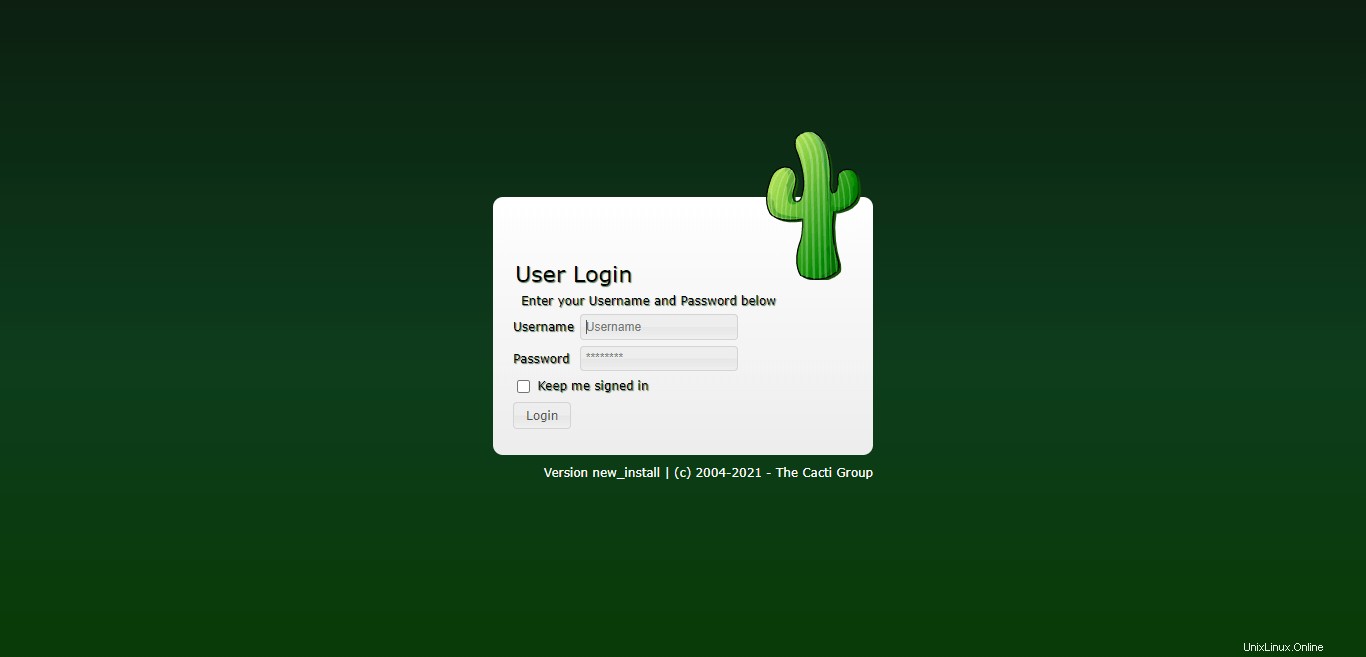
Suivez le programme d'installation Web de Cacti pour configurer Cacti sur votre système.
- Tout d'abord, vous devez modifier le mot de passe de l'utilisateur admin avant de commencer la configuration. Assurez-vous que votre mot de passe répond à l'exigence minimale.
- Accepter le contrat de licence Cacti puis cliquez sur Commencer pour continuer.
- Sur la page suivante, Cacti effectuera des vérifications de pré-installation . Puisque nous avons déjà configuré le système pour Cacti, la pré-vérification devrait être propre. Si Cacti signale des problèmes, corrigez-les et cliquez sur Actualiser icône pour obtenir le dernier rapport de pré-vérification. Enfin, cliquez sur Suivant .
- Sélectionnez Nouveau serveur principal en tant que type d'installation puis cliquez sur Suivant .
- Cacti effectue des vérifications des autorisations du répertoire sur cette page pour signaler les problèmes d'autorisation que vous pourriez rencontrer dans les répertoires d'installation de Cacti. Si le rapport est propre, cliquez sur Suivant .
- Cacti vérifie maintenant les emplacements et versions binaires critiques requis pour l'installation. Assurez-vous que le rapport est vert, puis cliquez sur Suivant .
- Cochez la case J'ai lu cette déclaration sur la protection de la liste blanche de validation des entrées page, puis cliquez sur Suivant .
- Mettre à jour la plage réseau si vous souhaitez activer la numérisation réseau. Aussi, Intervalle de Cron est toutes les 5 minutes car nous avons déjà configuré cron pour interroger toutes les cinq minutes.
- Cliquez sur Suivant sur la configuration du modèle page.
- Ensuite, cliquez sur Suivant à nouveau sur la conforme à la base de données page.
- Assurez-vous de cliquer sur Confirmer l'installation puis cliquez sur Installer .
Dans une minute ou deux, l'installation de Cacti sera terminée. Cliquez sur Commencer pour vous emmener directement au tableau de bord Cacti.
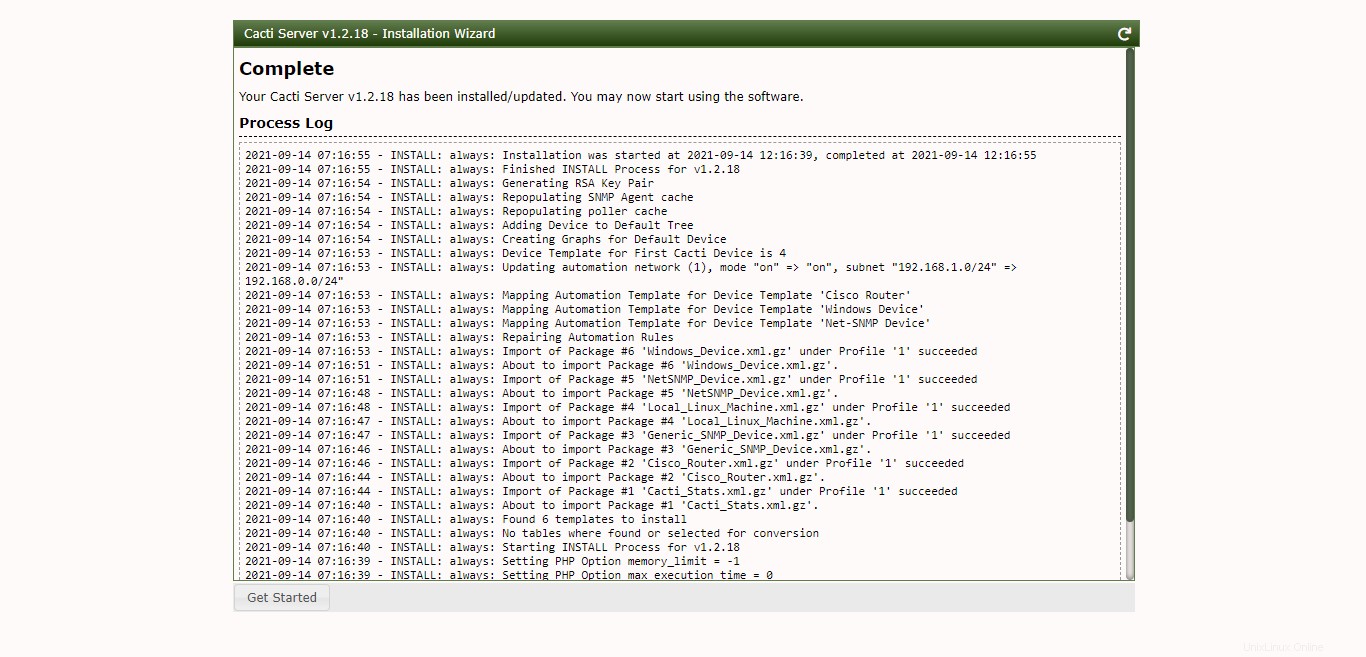
Accéder aux cactus
Ouvrez un navigateur et visitez l'URL ci-dessous.
http://votre.adresse.ip.ress/cactiConnectez-vous à Cacti en utilisant l'admin avec le mot de passe que vous avez saisi lors de la configuration de Cacti .
Le tableau de bord Cactus ressemblera à ci-dessous après votre connexion réussie.
Vous pouvez accéder aux graphiques>> Arborescence par défaut >> Machine Linux locale pour voir le graphique de votre serveur Cacti.
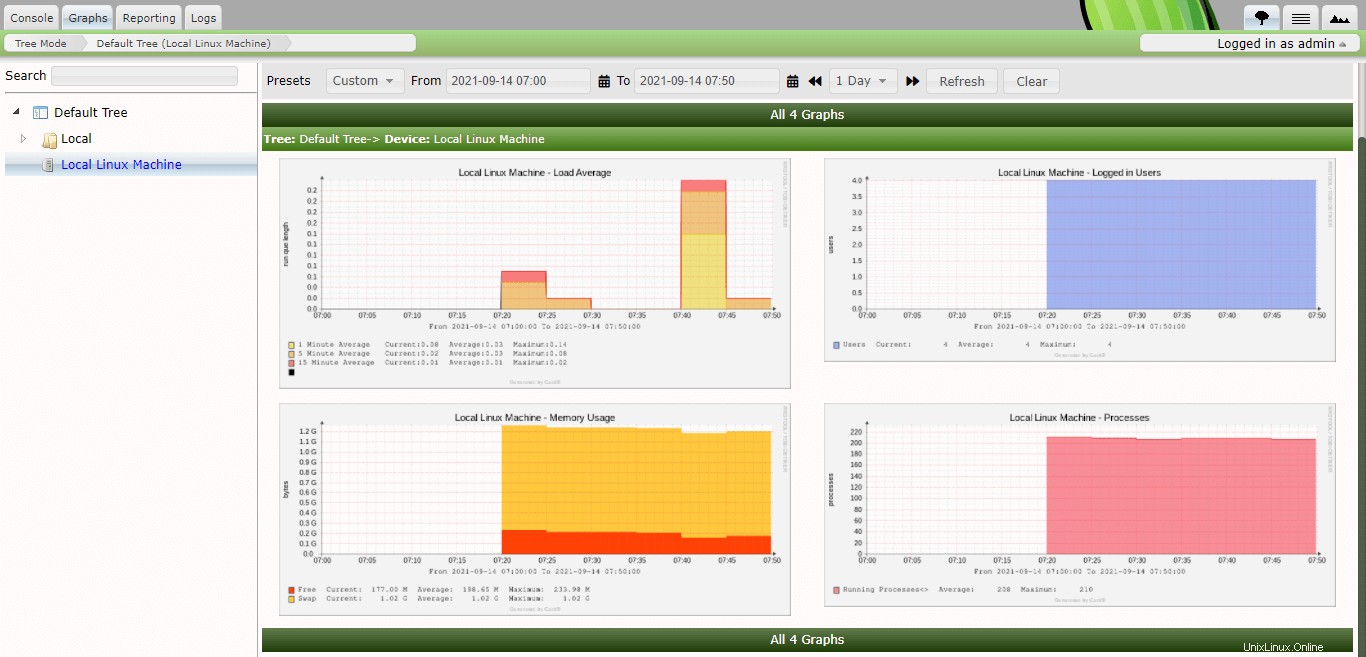
Conclusion
C'est tout. J'espère que vous avez appris à installer Cacti sur Debian 11. Maintenant, Cacti est prêt à surveiller les machines Linux distantes.